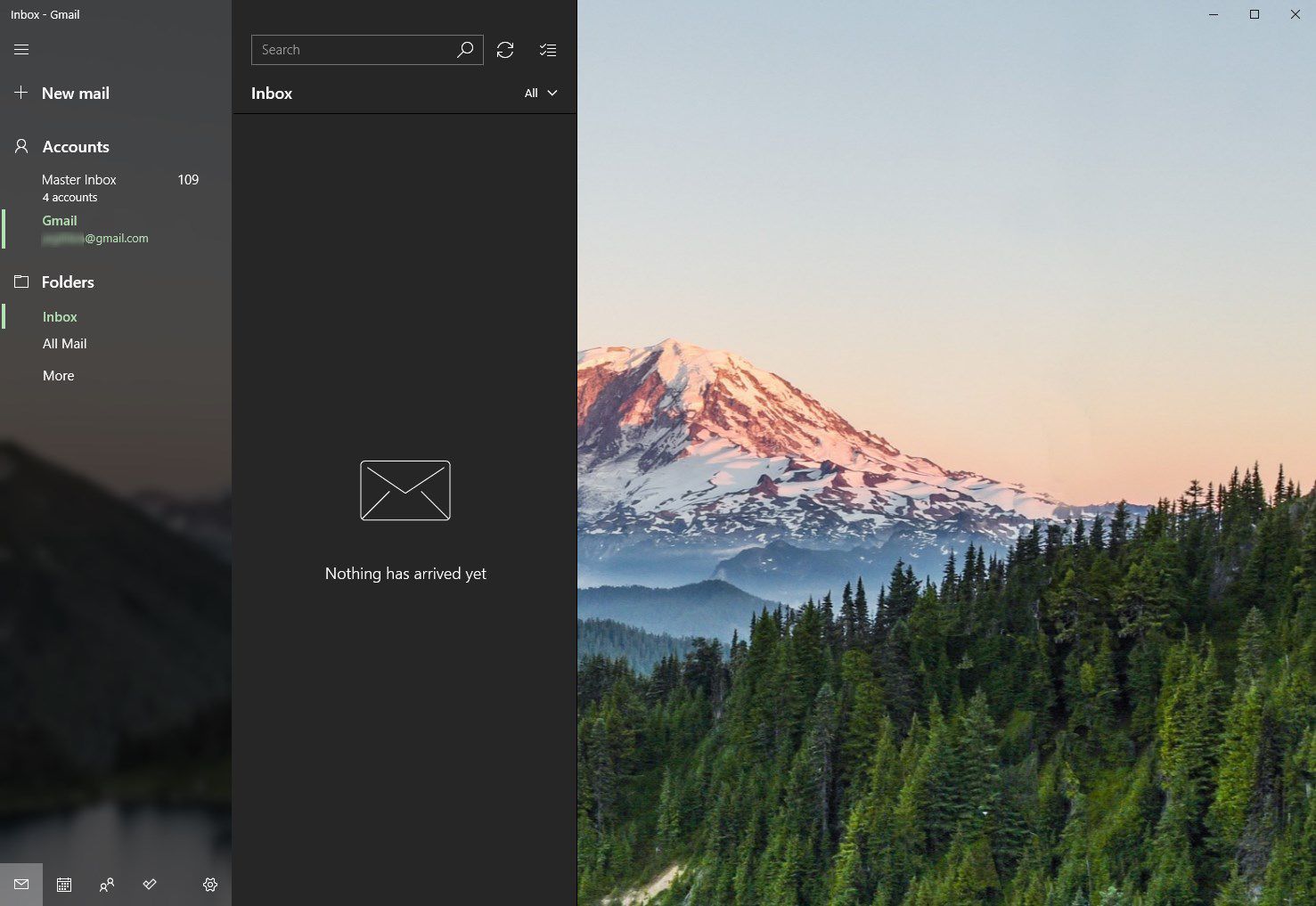Mitä tietää
- Mene asetukset † Hallinnoi tilejä † Lisää tili † Google ja anna sitten tilitietosi.
- Windows käyttää automaattisesti Gmail-tiliäsi Kalenteri- ja Yhteystiedot-sovelluksissa.
Tässä artikkelissa kerrotaan, kuinka Gmail-tili lisätään Windows 10 Mailiin.
Lisää Gmail-tili Windows Mailiin
Microsoftin Windows 10:n oletuskevyt sähköpostisovellus, nimeltään Mail, sisältää sisäänrakennetun tuen tilien lisäämiselle Outlook.com-, Microsoft Exchange-, Microsoft 365-, Google- ja Yahoo-palveluille. Ohjattu tilin lisääminen vie sinut vaihe vaiheelta Gmail-tilin lisäämisprosessin läpi Windows Mailiin.
-
Avaa sähköposti. Napsauta tai napauta asetukset -kuvake, joka sijaitsee ikkunan vasemmassa alakulmassa, avataksesi Asetukset-valikon.
-
Valitse Hallinnoi tilejäja valitse sitten Lisää tili†
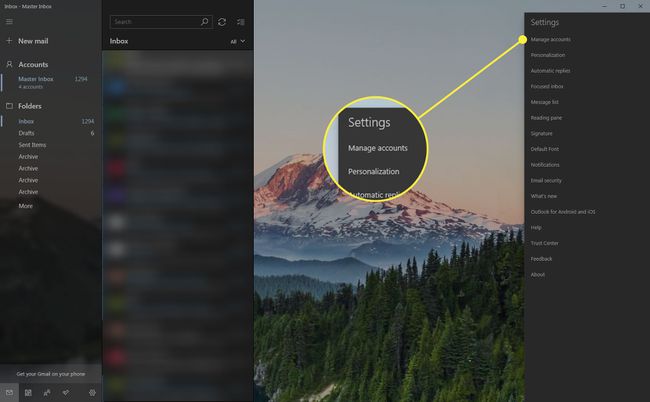
-
Valitse ponnahdusikkunassa Google†
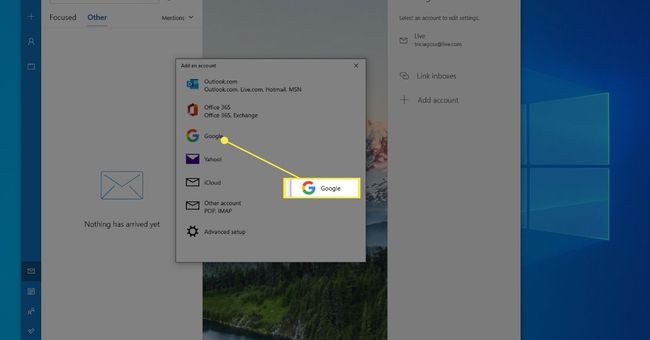
-
Valintaikkuna muuttuu Googlen oletusarvoiseksi Kirjaudu sisään Google-verkkolomakkeella. Kirjoita sähköpostiosoitteesi lomakkeen ensimmäiselle sivulle.
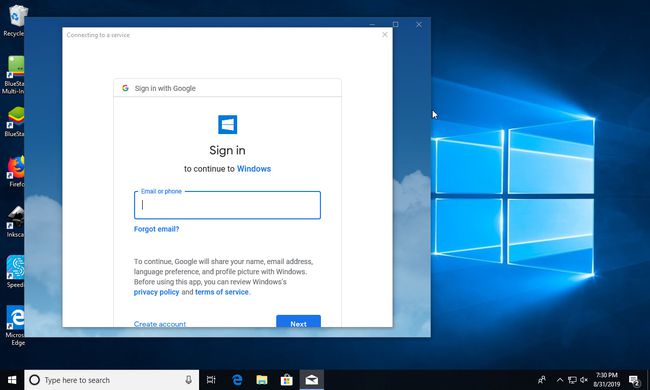
-
Syötä salasanasi toiselle sivulle. Jos määrität kaksivaiheisen todennuksen Google-tilillesi, sinua pyydetään vahvistamaan pääsy valinnaisella kolmannella näytöllä. Neljännessä näytössä tarkastellaan Windowsin pyytämiä käyttöoikeuksia. Valitse Sallia jatkaa.
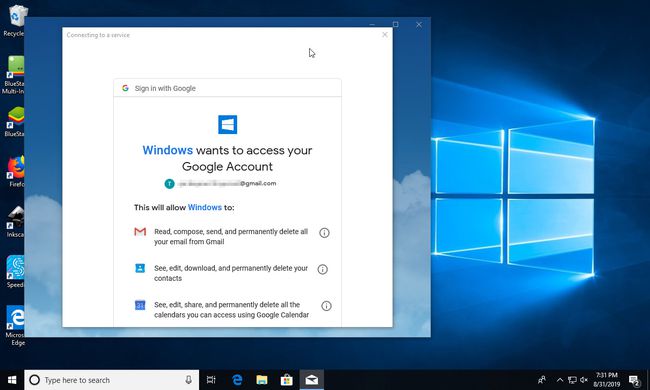
-
Kun olet todennut Googlella, Mail näyttää toisen valintaikkunan, jossa sinua pyydetään antamaan nimi, jota haluat käyttää Gmail-tilisi kanssa. Tämä nimi näkyy lähtevien viestiesi «lähettäjä»-kentässä. Sen ei tarvitse vastata Gmailissa määrittämääsi nimeä. Valitse nimesi kirjoittamisen jälkeen Kirjaudu sisään Hyppää kyytiin.
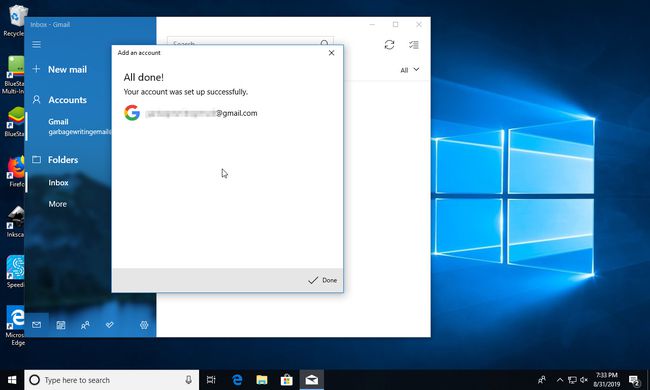
Gmailin käyttäminen Windows Mailin kanssa
Gmail-tilisi toimii kuten mikä tahansa muu sähköpostitili Mailissa. Windows käyttää automaattisesti Gmail-tiliäsi myös varastossa oleviin Kalenteri- ja Yhteystiedot-sovelluksiin, joten yhteystietosi näkyvät automaattisesti Ihmiset-sovelluksessa ja Gmail-tiliisi linkittämäsi kalenterit näkyvät alikalentereina Gmail-osoitteesi alla Kalenteri-sovelluksessa. Windows ei kuitenkaan synkronoi muita kohteita, kuten Google Keepissä määrittämiäsi tehtäviä. Jos vaihdat Gmail-salasanasi tai säädät Google-tililläsi käyttämääsi kaksivaiheista todennusta, toista nämä vaiheet päivitetyllä salasanalla tai sovelluksen salasanalla.